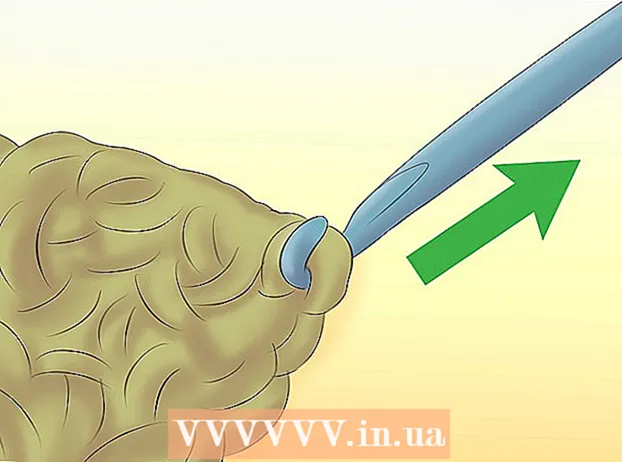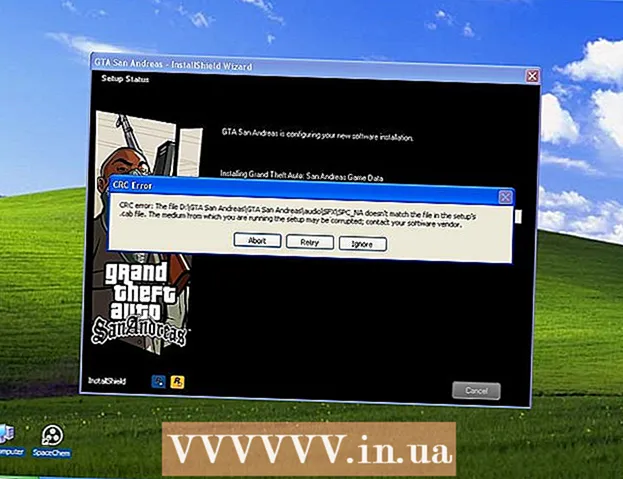Autor:
Christy White
Data De Criação:
12 Poderia 2021
Data De Atualização:
1 Julho 2024

Contente
- Dar um passo
- Método 1 de 2: espelhamento com um Samsung Galaxy S5 / S6
- Método 2 de 2: espelhamento com um Samsung Galaxy S3 / S4
- Pontas
- Avisos
Este artigo irá ensiná-lo a transmitir a tela do seu Samsung Galaxy para uma HDTV.
Dar um passo
Método 1 de 2: espelhamento com um Samsung Galaxy S5 / S6
 Ligue sua HDTV. Para ser capaz de espelhar a tela do seu Samsung Galaxy, você precisa de uma TV inteligente Samsung ou de um hub Samsung All-Share Cast.
Ligue sua HDTV. Para ser capaz de espelhar a tela do seu Samsung Galaxy, você precisa de uma TV inteligente Samsung ou de um hub Samsung All-Share Cast.  Altere a entrada de sua TV de acordo. Dependendo do tipo de TV que você possui, o procedimento aqui irá variar ligeiramente:
Altere a entrada de sua TV de acordo. Dependendo do tipo de TV que você possui, o procedimento aqui irá variar ligeiramente: - Para uma smart TV, selecione a opção "Espelhamento de tela" usando o botão Fonte do controle remoto.
- Para um hub All-Share, você precisa alterar a entrada de sua TV para aquela que usa o cabo HDMI All-Share (por exemplo, Vídeo 6).
 Desbloqueie o seu dispositivo Samsung Galaxy. Se você ativou uma senha, precisará inseri-la para fazer isso.
Desbloqueie o seu dispositivo Samsung Galaxy. Se você ativou uma senha, precisará inseri-la para fazer isso.  Deslize de cima para baixo na tela com dois dedos.
Deslize de cima para baixo na tela com dois dedos. Pressione Editar. Isso está no canto superior direito da tela.
Pressione Editar. Isso está no canto superior direito da tela. - Em alguns telefones, também pode ser um ícone de lápis.
 Selecione Espelhamento de tela. Você pode ter que deslizar para a esquerda ou direita para ver esta opção.
Selecione Espelhamento de tela. Você pode ter que deslizar para a esquerda ou direita para ver esta opção. - Em alguns telefones, essa opção também pode ser chamada de Smart View.
 Selecione o nome do dispositivo de espelho. Por exemplo, você pode pressionar o nome da sua TV aqui.
Selecione o nome do dispositivo de espelho. Por exemplo, você pode pressionar o nome da sua TV aqui.  Selecione Conectar com um PIN. Se você conectar a uma smart TV Samsung sem um hub All-Share, seu S6 será conectado automaticamente sem a necessidade de inserir um código PIN.
Selecione Conectar com um PIN. Se você conectar a uma smart TV Samsung sem um hub All-Share, seu S6 será conectado automaticamente sem a necessidade de inserir um código PIN.  Digite o código PIN exibido na sua TV. Desde que o PIN corresponda, a tela do seu Samsung Galaxy S6 será espelhada na sua TV.
Digite o código PIN exibido na sua TV. Desde que o PIN corresponda, a tela do seu Samsung Galaxy S6 será espelhada na sua TV.
Método 2 de 2: espelhamento com um Samsung Galaxy S3 / S4
 Ligue sua HDTV. Para ser capaz de espelhar a tela do seu Samsung Galaxy, você precisa de uma TV inteligente Samsung ou de um hub Samsung All-Share Cast.
Ligue sua HDTV. Para ser capaz de espelhar a tela do seu Samsung Galaxy, você precisa de uma TV inteligente Samsung ou de um hub Samsung All-Share Cast.  Altere a entrada de sua TV de acordo. Dependendo do tipo de TV que você possui, o procedimento irá variar ligeiramente:
Altere a entrada de sua TV de acordo. Dependendo do tipo de TV que você possui, o procedimento irá variar ligeiramente: - Com uma smart TV, selecione a opção "Espelhamento de tela" usando o botão Fonte do controle remoto.
- Para um hub All-Share, você precisa alterar a entrada de sua TV para aquela que usa o cabo HDMI All-Share (por exemplo, Vídeo 6).
 Desbloqueie o seu dispositivo Samsung Galaxy. Se você ativou uma senha, precisará inseri-la para fazer isso.
Desbloqueie o seu dispositivo Samsung Galaxy. Se você ativou uma senha, precisará inseri-la para fazer isso.  Abra as configurações do seu Android. Este é um ícone em forma de engrenagem em uma de suas telas iniciais (ou entre seus outros aplicativos).
Abra as configurações do seu Android. Este é um ícone em forma de engrenagem em uma de suas telas iniciais (ou entre seus outros aplicativos).  Role para baixo até o título "Conectar e compartilhar" e selecione Espelhamento de tela.
Role para baixo até o título "Conectar e compartilhar" e selecione Espelhamento de tela. Deslize a chave Espelhamento de tela para a posição "Ligado". Deve ficar verde.
Deslize a chave Espelhamento de tela para a posição "Ligado". Deve ficar verde.  Selecione o nome da sua TV. Ele deve aparecer abaixo do botão Espelhamento de tela.
Selecione o nome da sua TV. Ele deve aparecer abaixo do botão Espelhamento de tela. - A menos que você tenha vários dispositivos habilitados para espelhamento de tela, sua TV deve estar listada aqui.
 Digite o código PIN exibido na sua TV. Contanto que o PIN corresponda, a tela do seu Samsung Galaxy S6 será espelhada na sua TV.
Digite o código PIN exibido na sua TV. Contanto que o PIN corresponda, a tela do seu Samsung Galaxy S6 será espelhada na sua TV. - Se você estiver usando uma smart TV, seu telefone deve ser capaz de se conectar sem um PIN.
Pontas
- Se o seu Samsung Galaxy estiver sendo executado em um sistema operacional anterior a 4.1.12, você não conseguirá espelhar sua tela.
- O Samsung Galaxy deve estar relativamente perto da TV para que a transmissão funcione. Se você estiver tendo problemas com a conexão, tente chegar mais perto de sua TV.
Avisos
- O uso de hardware diferente da unidade All-Share da Samsung pode causar problemas de espelhamento de sua tela.
- O espelhamento de sua tela gastará rapidamente sua bateria. Fique de olho no uso da bateria para que possa conectar o telefone, se necessário.